Excelin oletussolukoko on 8,43 merkkiä leveä. Joskus sinulla on kuitenkin enemmän tietoja ja haluat sen näkyvän oikein. Opi sovittamaan automaattisesti Exceliin, jotta voit varmistaa, että kaikki tietosi esitetään luettavalla, siisteimmällä ja informatiivisella tavalla. On useita tapoja muuttaa solun kokoa. Ota selvää, miten he toimivat ja päätät, mikä niistä sopii parhaiten tarpeisiisi. Tämän artikkelin ohjeet koskevat Excel 2019-, Excel 2016-, Excel 2013-, Excel 2010- ja Excel for Microsoft 365 -sovelluksia.
Automaattinen säätö Excelissä
Muotoile yksi tai useampi sarake muuttaaksesi kokoa automaattisesti syötettyjen tietojen mukaan. Kun sarakkeet ja solut on muotoiltu, ne laajenevat automaattisesti pisimmän syötetyn tietojonon mukaan. Excel Onlinessa sarakkeen koko muutetaan automaattisesti sopimaan sen sisältöön tietojen syöttämisen jälkeen.
-
Valitse sarake tai sarakkeet, joita haluat säätää automaattisesti.
Valitse sarake valitsemalla sarakkeen yläosassa oleva kirjain. Vaihtoehtoisesti voit valita koko laskentataulukon valitsemalla: Valitse kaikkijoka on Excel-laskentataulukon harmaa suorakulmio, jossa on kolmio A:n ja 1:n välillä.
-
Valitse Muoto Etusivu-välilehden Solut-ryhmässä.
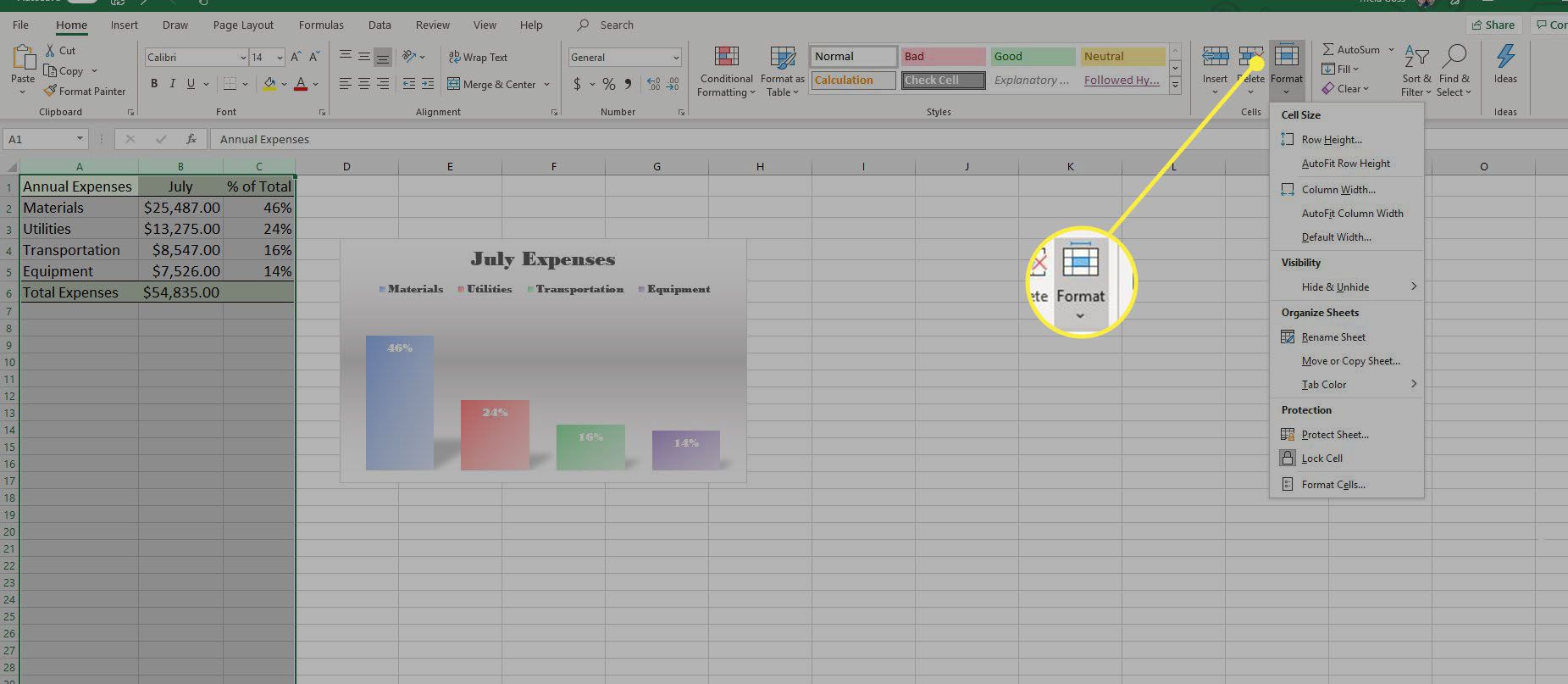
-
Valitse Säädä sarakkeen leveyttä automaattisesti kohdassa Solun koko.
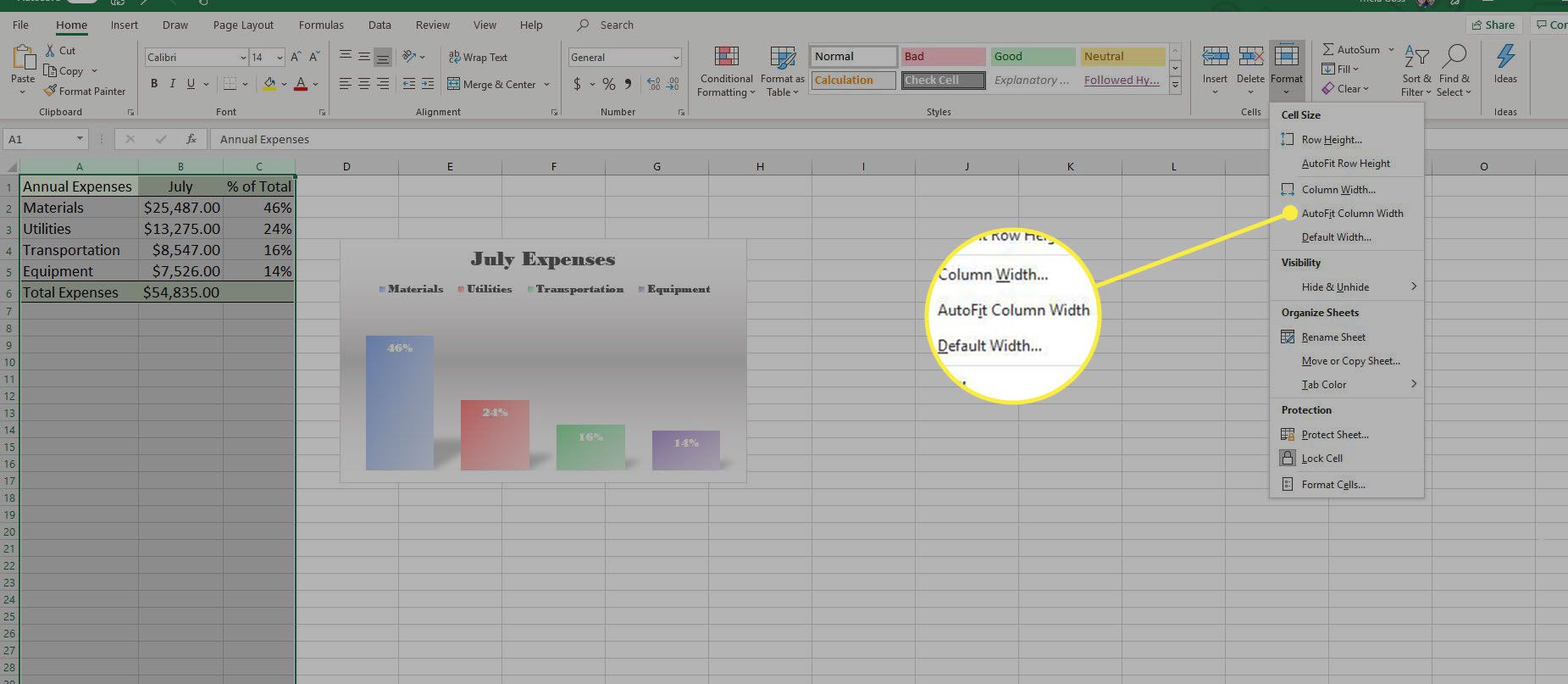
Muuta rivin korkeutta säätääksesi sisällön automaattisesti
Jos olet pakannut tietoja, erittäin suuren kirjasimen tai objektin yhteen tai useampaan soluun, sinun on muotoiltava rivit, jotta niiden kokoa muutetaan automaattisesti, jotta solun sisältö muuttuu automaattisesti. Valitse koko laskentataulukko ja kaksoisnapsauta sitten kahden sarakeotsikon välistä rajaviivaa sovittaaksesi nopeasti kaikki laskentataulukon sarakkeet.
-
Valitse rivi tai rivit, jotka haluat sovittaa automaattisesti. Valitse sarake valitsemalla sarakkeen yläosassa oleva kirjain. Voit myös valita koko laskentataulukon -painikkeella Valitse kaikki -painiketta, joka on Excel-laskentataulukon harmaa suorakulmio, jossa on kolmio A:n ja 1:n välillä.
-
Valitse Muoto Etusivu-välilehden Solut-ryhmässä.
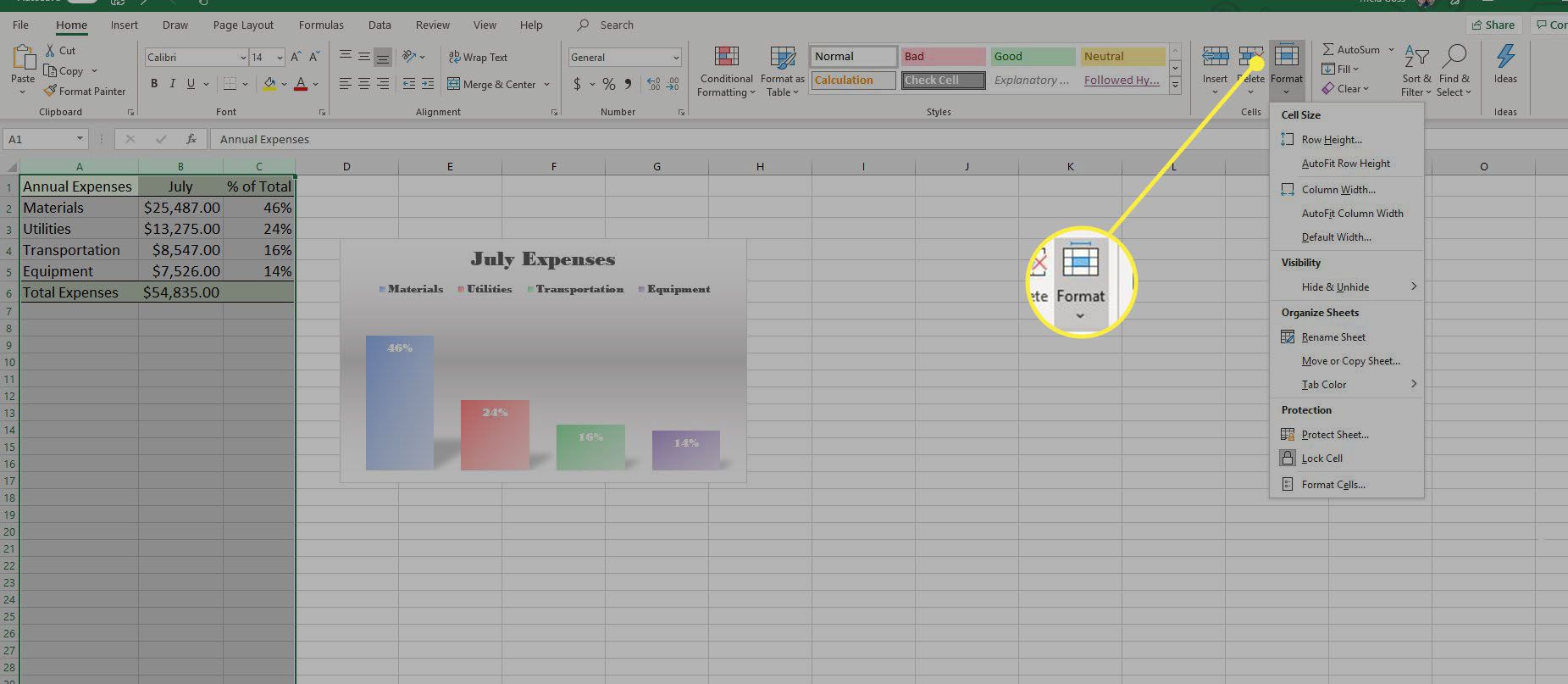
-
Valitse Säädä ajokorkeutta automaattisesti kohdassa Solun koko.
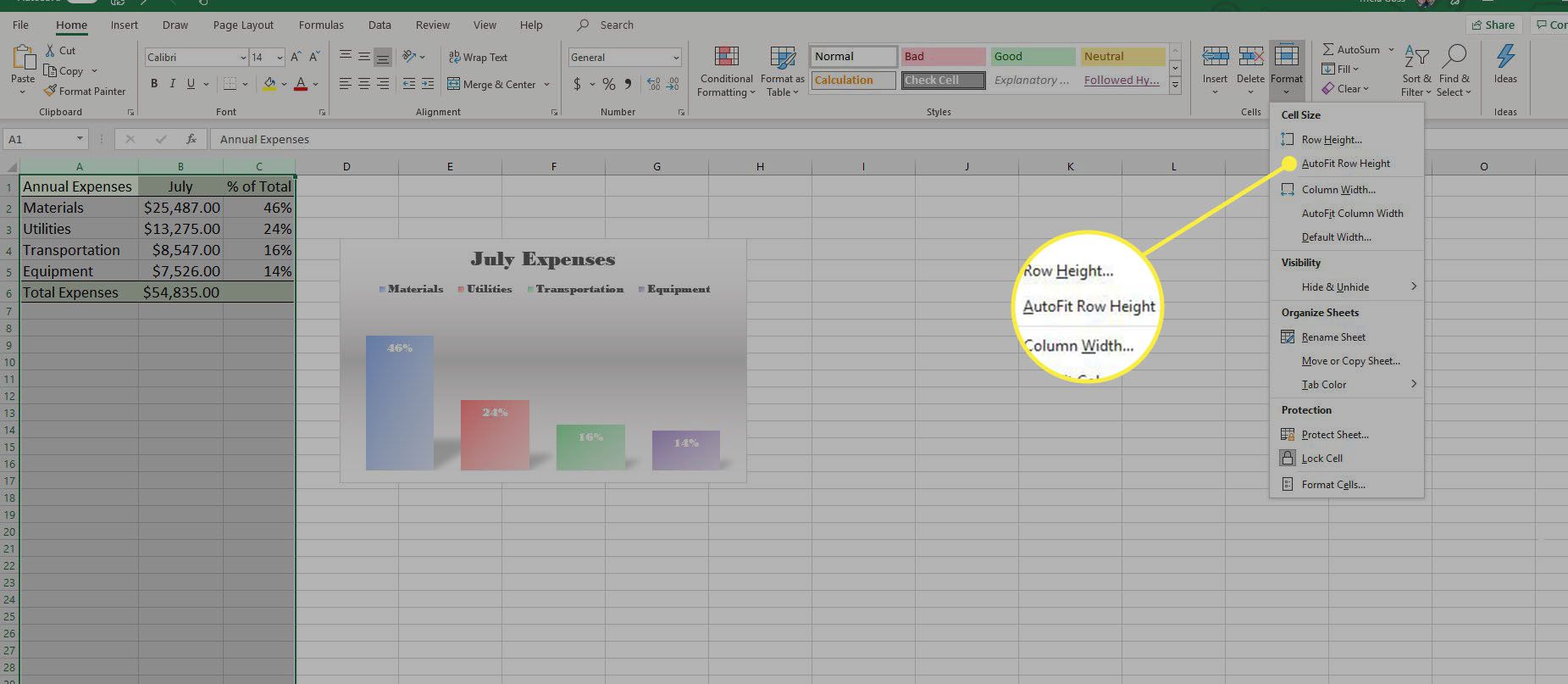
Kuinka sovittaa toisen sarakkeen leveys
Jos haluat sarakkeen vastaavan täsmälleen toisen olemassa olevan sarakkeen kokoa, voit kopioida ja liittää leveyden.
-
Valitse sarakkeesta solu, jonka leveyttä haluat käyttää.
-
Valitse Kopioida Aloitus-välilehden Leikepöytä-ryhmässä tai napsauta valittua saraketta hiiren kakkospainikkeella ja valitse Kopioida†
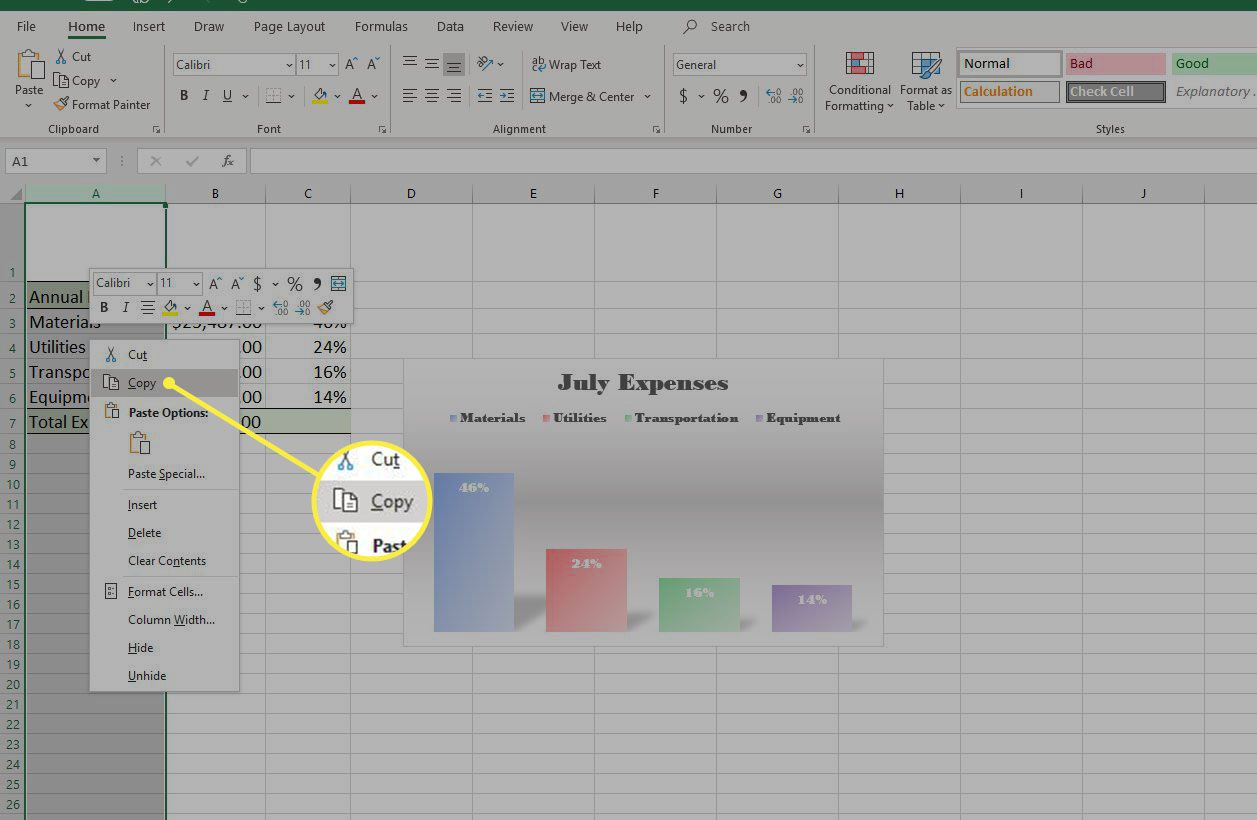
-
Valitse kohdesarake.
-
Valitse nuoli Liitä alle Koti-välilehden Leikepöytä-ryhmässä.
-
Valitse Liitä erikois† Liitä määräten -valintaikkuna avautuu.
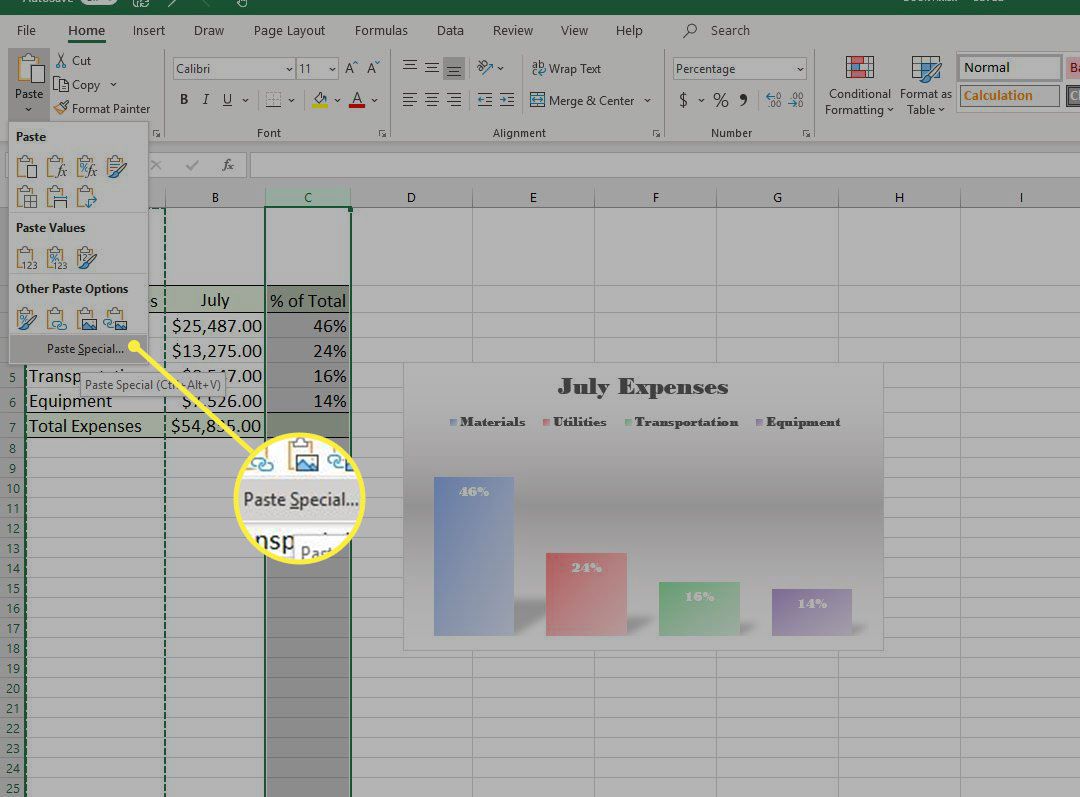
-
Valitse Sarakkeiden leveydet Liitä-osiossa.
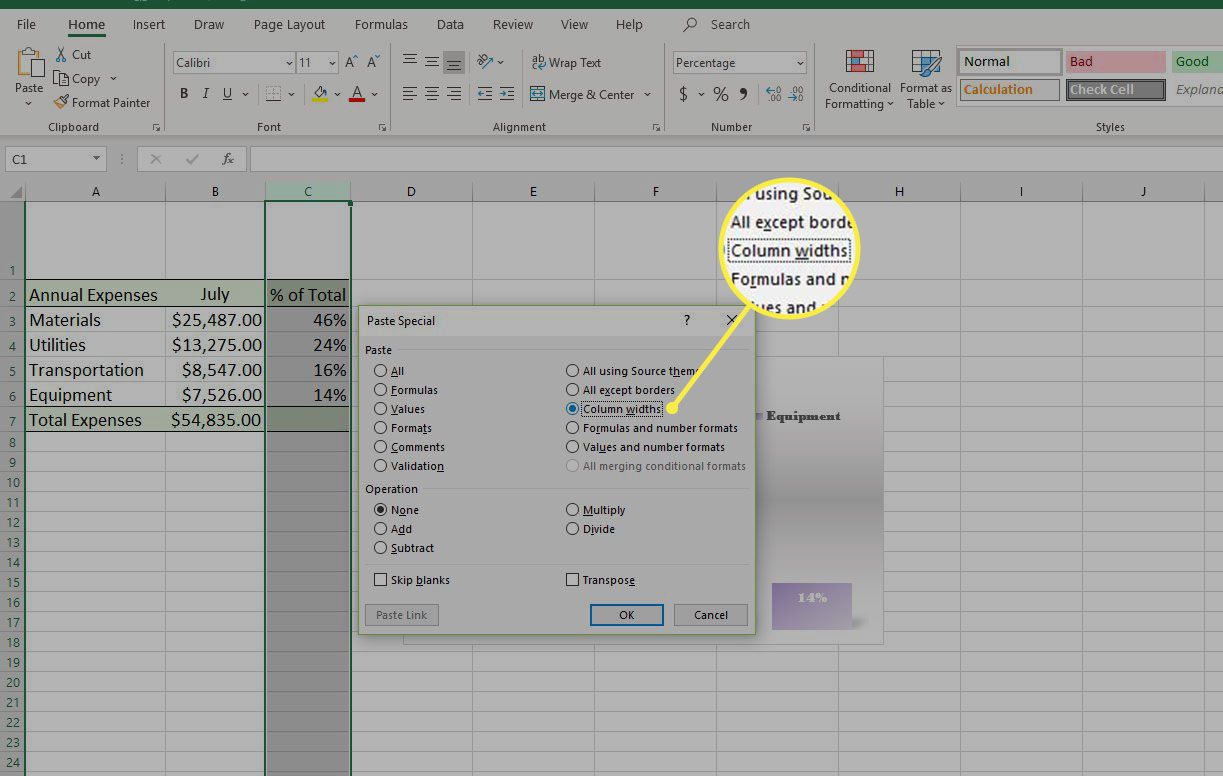
-
Valitse Okei käyttääksesi sarakkeen kokoa ja sulje Liitä määräten -valintaikkuna.
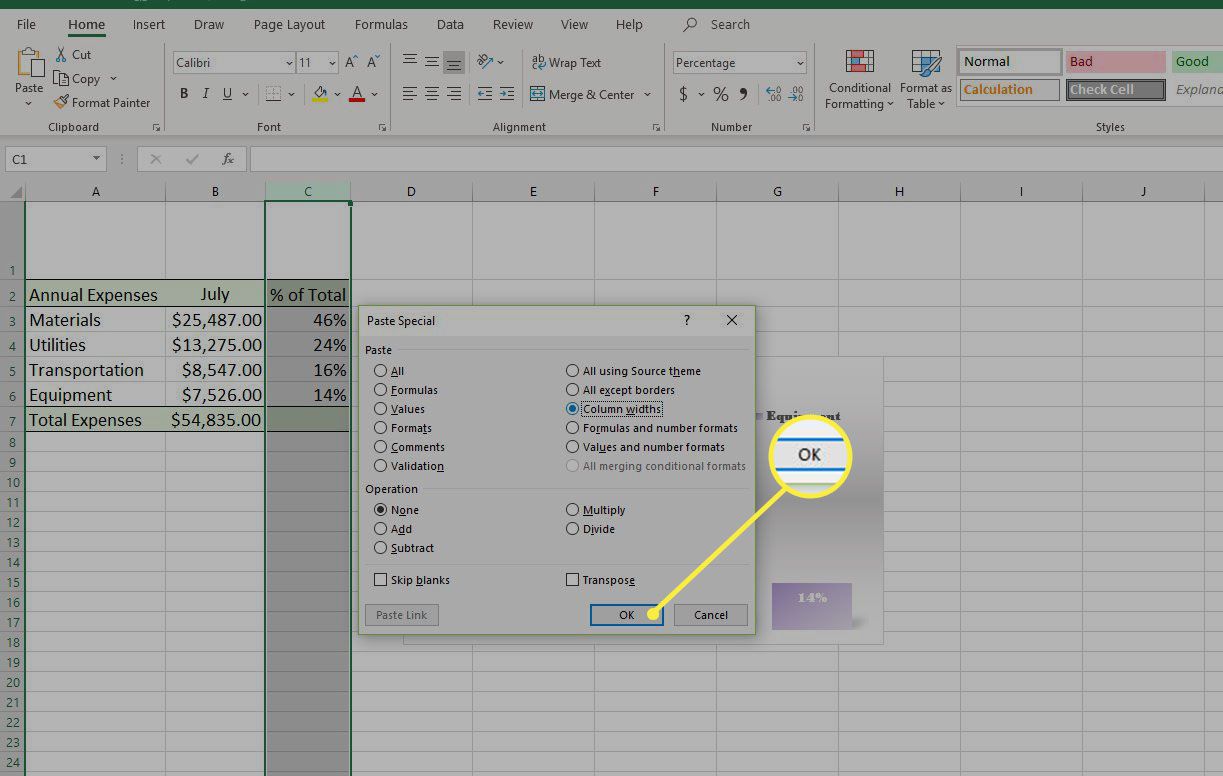
Muuta sarakkeiden tai rivien kokoa hiirellä
Vaikka Excelissä ei ole mahdollista sovittaa automaattisesti, voit vetää sarakkeen tai rivin tarpeisiisi sopivampaan kokoon. Jos automaattinen sovitus ei ole käytössä, kirjelomake säilyy, kun vedät sarakkeen tai rivin kokoa. jos data on laajennettua kokoa suurempi, se piilotetaan automaattisesti seuraavan solun taakse. Voit myös käyttää tätä menetelmää laskentataulukon oletussolukoon muuttamiseen. Valitse sarake tai rivit, joita haluat muuttaa, ja muuta sarakkeen leveyttä tai rivin korkeutta vetämällä rajaa.
Valitse rivit tai sarakkeet, jotka eivät ole vierekkäin, pitämällä . painetaan Ctrl -painiketta valitessasi niitä. Jos haluat valita useita vierekkäisiä rivejä tai sarakkeita, pidä . painetaan Siirtää -näppäintä, valitse ensimmäinen rivi tai sarake ja valitse sitten viimeinen rivi tai sarake.
